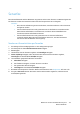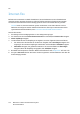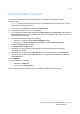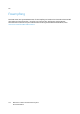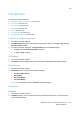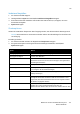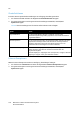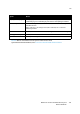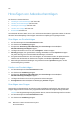Operation Manual
Table Of Contents
- Inhalt
- Sicherheit
- Funktionen
- Installation und Einrichtung
- Drucken
- Drucken - Überblick
- Zulässiges Druckmaterial
- Einlegen der Druckmaterialien
- Bedrucken von Spezialmedien
- Auswählen der Druckoptionen
- Beidseitiges Bedrucken von Papier
- Auswählen von Druckmaterial
- Drucken mehrerer Seiten auf ein Blatt (Mehrfachnutzen)
- Drucken von Broschüren
- Farbkorrektur
- Drucken in Schwarzweiß
- Deckblätter
- Leerblätter
- Sonderseiten
- Skalierung
- Aufdrucke
- Spiegeln von Seiten (Windows)
- Erstellen und Speichern benutzerdefinierter Formate
- Benachrichtigung bei Auftragsende (Windows)
- Drucken von einem USB-Datenträger
- Drucken vom Kartenleser
- Spezielle Auftragsarten
- Kopieren
- Scannen
- Fax
- Wartung
- Fehlerbehebung
- Steuerpultmeldungen
- Allgemeine Fehlerbehebung
- Beseitigen von Materialstaus
- Staus in Behälter 1, 2, 3 oder 4
- Staus in der Zusatzzufuhr
- Staus am Vorlageneinzug
- Staus an der Abdeckung A
- Staus an der Abdeckung B
- Staus an der Abdeckung C
- Staus im Duplexmodul D
- Staus an der Abdeckung E
- Staus am integrierten Office-Finisher
- Staus am Office-Finisher LX
- Locherstaus am Office-Finisher LX
- Beheben von Materialstaus
- Heftklammerstaus
- Probleme mit der Druckqualität
- Probleme beim Kopieren und Scannen
- Probleme beim Faxbetrieb
- Hilfe
- Technische Daten
- Gesetzliche Bestimmungen
- Recycling und Entsorgung
- Index
Fax
WorkCentre 7120/7125 Multifunktionssystem
Benutzerhandbuch
156
Bildoptimierung – Hintergrundunterdrückung
Beim Faxen von Vorlagen aus dünnem Papier kann es vorkommen, dass Text von der Rückseite
durchscheint und mitgefaxt wird. Dies kann über die Hintergrundunterdrückung verhindert werden.
1. Am Touchscreen Fax antippen.
2. Die Registerkarte Bildqualität und anschließend Bildoptimierung antippen.
3. Ein antippen.
4. Zur manuellen Anpassung des Bildkontrastes (Unterschied zwischen hellen und dunklen Bereichen
in einem Bild) Manuell antippen und mithilfe des Schiebereglers den Kontrast einstellen. Die
Standardeinstellung ist "Automatisch".
5. Speichern antippen.
Layout
Mithilfe der Layouteinstellungen kann das Vorlagenformat angepasst, die Seitenscanfunktion für
Buchvorlagen eingestellt sowie das Faxbild vergrößert oder verkleinert werden.
Vorlagenformat
1. Am Touchscreen Fax antippen.
2. Die Registerkarte Layout und anschließend Vorlagenformat antippen.
3. Eine der folgenden Optionen auswählen:
• Automatisch: zur automatischen Erkennung von Vorlagen im Standardformat
• Manuell: zur manuellen Einstellung des Scanbereichs mithilfe von
Standard-Materialabmessungen
• Mischformatvorlagen: zum Scannen von Vorlagen in unterschiedlichen Standardformaten
4. Speichern antippen.
Buchvorlage
1. Am Touchscreen Fax antippen.
2. Die Registerkarte Layout und anschließend Buchvorlage antippen.
3. Eine der folgenden Optionen auswählen:
• Aus: (Standardeinstellung)
• Linke dann rechte Seite und anschließend Beide Seiten, Nur linke Seite bzw. Nur rechte
Seite antippen.
• Rechte dann linke Seite und anschließend Beide Seiten, Nur linke Seite bzw. Nur rechte
Seite antippen.
• Obere dann untere Seite und anschließend Beide Seiten, Nur obere Seite bzw. Nur untere
Seite antippen.
4. Speichern antippen.